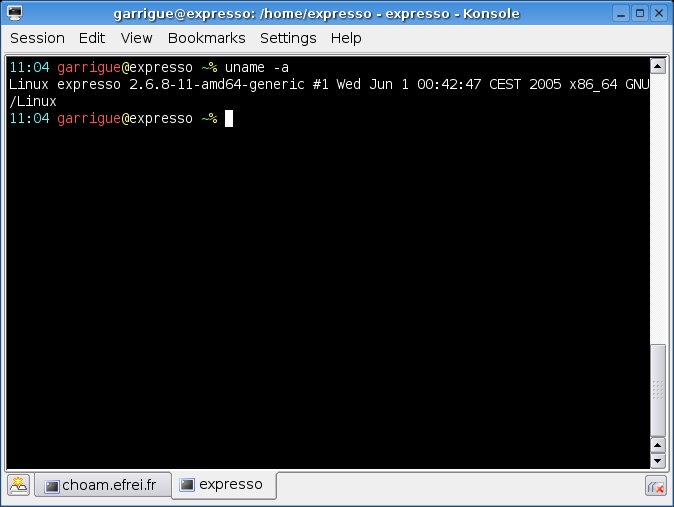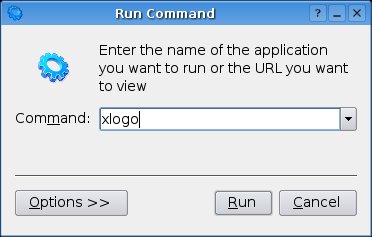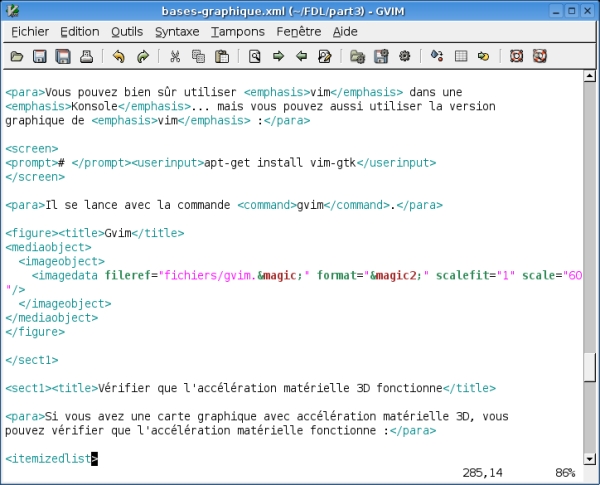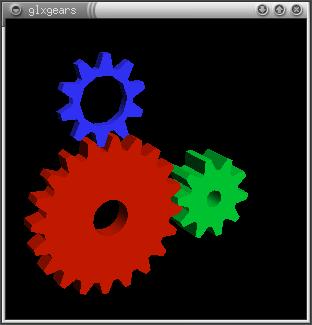Chapitre 3. Les bases de Linux en mode graphique
Dans ce chapitre, vous allez apprendre à taper des commandes en mode graphique, à lancer des applications graphiques, à faire du copier-coller sous X et enfin à tuer des applications graphiques.
1. Un terminal sous X
Nous utilisons KDE, et ce dernier possède son propre terminal X, qui répond au doux nom de Konsole. Pour l'éxécuter, il suffit de trouver le programme Konsole dans le menu KDE.
A noter qu'il existe un nombre important de terminaux. Citons : aterm, eterm, gnome-terminal, etc... Ils diffèrent sur leurs fonctionalités, comme par exemple la gestion des onglets ou de la transparence. A vous d'essayer !
2. Faire du copier-coller sous X
Vous pouvez très facilement faire du copier-coller sous X au sein d'une même application ou d'une application à une autre ; tout est géré par le serveur graphique :
sélectionnez du texte avec le bouton gauche de votre souris,
placez le curseur là où vous voulez coller le texte,
collez le texte en cliquant sur le troisième bouton de votre souris ou, si votre souris n'a que deux boutons, en cliquant sur le bouton gauche et le bouton droit en même temps (il faut alors que vous ayez activé l'option Emulate3Buttons dans le fichier de configuration de votre serveur graphique).
3. Lancer et tuer une application graphique
3.1. Quatre possibilités pour lancer une application graphique
3.1.1. Utiliser le menu KDE
Cliquez sur le K et un menu s'ouvre, comme quand vous cliquez sur Démarrer sous Windows. Vous pouvez alors chercher l'application graphique dans les sous-menus (toutes les applications graphiques y sont ajoutées automatiquement lors de leur installation).
3.1.2. Utiliser le lanceur KDE
Cliquez sur le logo de KDE, le bouton K puis Exécuter une commande.
Ensuite, tapez la commande correspondant à l'application avec les options éventuelles. Par exemple, pour lancer le programme xlogo :
3.1.3. Lancer depuis un terminal
Vous pouvez également lancer une application graphique depuis une Konsole. Pour cela, tapez au prompt d'une Konsole la commande avec ses options suivie du caractère & qui permet de détacher le programme de la Konsole. Par exemple, pour lancer le programme xlogo :
Cette méthode permet de lancer facilement une application graphique en root : il suffit de devenir root dans la Konsole avec la commande su avant de lancer le programme.
 | La quasi-totalité des applications graphiques se lancent avec la commande qui porte leur nom ! |
3.2. Tuer une application graphique
Lancez le programme xkill grâce à une des méthodes citées précédemment (il n'apparaît pas dans le menu, la première méthode ne marche donc pas). Vous avez alors un curseur de souris spécial avec lequel vous allez cliquer sur l'application graphique que vous voulez tuer. Bien sûr, cette technique doit être utilisée que pour une application qui ne veut pas se fermer normalement.
4. Vim sous X
Vous pouvez bien sûr utiliser vim dans une Konsole... mais vous pouvez aussi utiliser la version graphique de vim :
# apt-get install vim-gtk |
Il se lance avec la commande gvim.
5. Vérifier que l'accélération matérielle 3D fonctionne
Si vous avez une carte graphique avec accélération matérielle 3D, vous pouvez vérifier que l'accélération matérielle fonctionne :
avec la commande glxinfo exécutée dans une Konsole : les trois premières lignes doivent contenir :
name of display: :0.0 display: :0 screen: 0 direct rendering: Yes
S'il marque à la troisième ligne direct rendering: No, c'est que l'accélération matérielle 3D ne fonctionne pas.
avec le programme glxgears exécuté dans une Konsole :
Les performances s'affichent alors dans la Konsole. Pour vous donner un ordre de grandeur, on obtient environ 1100 FPS (frames par seconde) avec une GeForce 1 DDR et les drivers propriétaires Nvidia et 550 FPS avec une ATI Radeon Mobility 7500.